Mit wenigen Klicks können Sie sich ganz einfach die Systeminformationen ihres PC ausgeben lassen und anschließend drucken oder abspeichern.
Wenn Sie „Computer“ mit rechts anklicken und anschließend auf „Eigenschaften“ gehen, so sehen Sie einige Informationen über ihren PC. Das sind aber bei weitem noch nicht alle. Im Folgenden werde ich ihnen Schritt für Schritt zeigen, wie Sie auch ganz einfach an die anderen Informationen heran kommen.
Schritt 1:
Zuerst öffnen Sie das Startmenü indem Sie unten links auf das Windows Symbol klicken. In das Suchfeld geben sie anschließend „cmd“ ein. Bei den Suchtreffern wird dann wahrscheinlich als einziges das Programm „cmd“ erschienen sein. Dieses klicken Sie nicht mit links an um es auszuführen, sondern mit der rechten Maustaste. Im erschienenen Dropdown Menü wählen Sie bitte den zweiten Punkt „Als Administrator ausführen“ mit dem blau gelben Schild davor per einfachem Linksklick aus. Anschließend öffnet sich ein Fenster mit dem Titel „Benutzerkontensteuerung“. Da ich es nicht abfotografieren konnte, wird es noch in diesem Schritt erwähnt. Hier klicken Sie bitte auf „Fortsetzen“, um zu Schritt 2 weitergehen zu können.
(Zur Darstellung in Originalgröße Abbildungen anklicken)
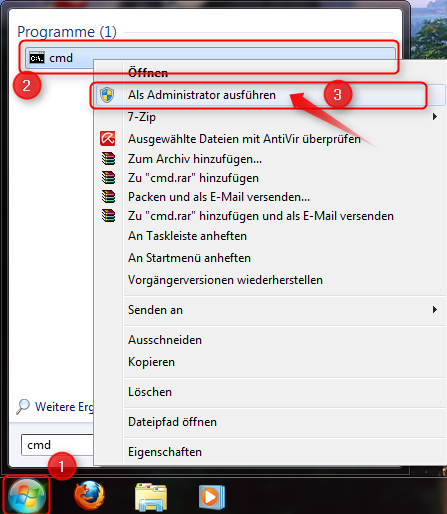
Schritt 2:
Jetzt hat sich die Windowskonsole geöffnet. Geben Sie hier bitte den Text „systeminfo>c:\info.txt“ (natürlich ohne Anführungszeichen) ein. Der Text kann nicht per STRG+V eingefügt werden, sondern muss manuell abgeschrieben werden. Anschließend klicken Sie noch die Enter Taste auf ihrer Tastatur.
Schritt 3:
Nachdem in der Eingabekonsole nun die abgelaufenen Schritte aufgezeigt wurden, kann man nun den nächsten Befehl angeben. Das müssen Sie auch jetzt tun. Schreiben Sie nun „c:\info.txt“ (wieder ohne Anführungszeichen und ohne kopieren) und bestätigen Sie wie oben schon mit ihrer Enter Taste.
Schritt 4:
Anschließend öffnet sich unverzüglich der Editor mit der Datei „info.txt“. Diese können Sie nun speichern (Datei > Speichern unter…), drucken (Datei > Drucken…) oder sonstiges damit machen. In meinem Beispiel habe ich sie einfach per Klick auf das rote Kreuz oben rechts geschlossen. Wie Sie aber sehen, findet man hier viel mehr Informationen über das System als in den „Eigenschaften“ unter „Computer“ So findet man hier sogar, wann das System aktuell gestartet wurde, oder wenn man weiter nach unten scrollt auch Informationen über die Netzwerkkarten und die IP-Adresse.
Schritt 5:
Da die Eingabekonsole (cmd) immer noch geöffnet ist, muss diese auch geschlossen werden. Klicken Sie hierzu auf das rote Kreuz oben rechts, woraufhin Sie wieder zurück zum Desktop gelangen und die Anleitung abgeschlossen haben.
Jetzt wissen sie, wie man sich die Systeminformationen ganz einfach anzeigen lassen kann. Mit diesem Weg sind sie auch noch weitaus detaillierter als die „Eigenschaften“ ihres „Computers“. Wichtig ist nur, die Eingabekonsole (cmd) mit den Administratorenrechten zu öffnen, da es sonst zu einem Fehler aufgrund zu wenigen Rechten kommt.





Hinterlasse einen Kommentar
Du musst angemeldet sein, um einen Kommentar schreiben zu können.